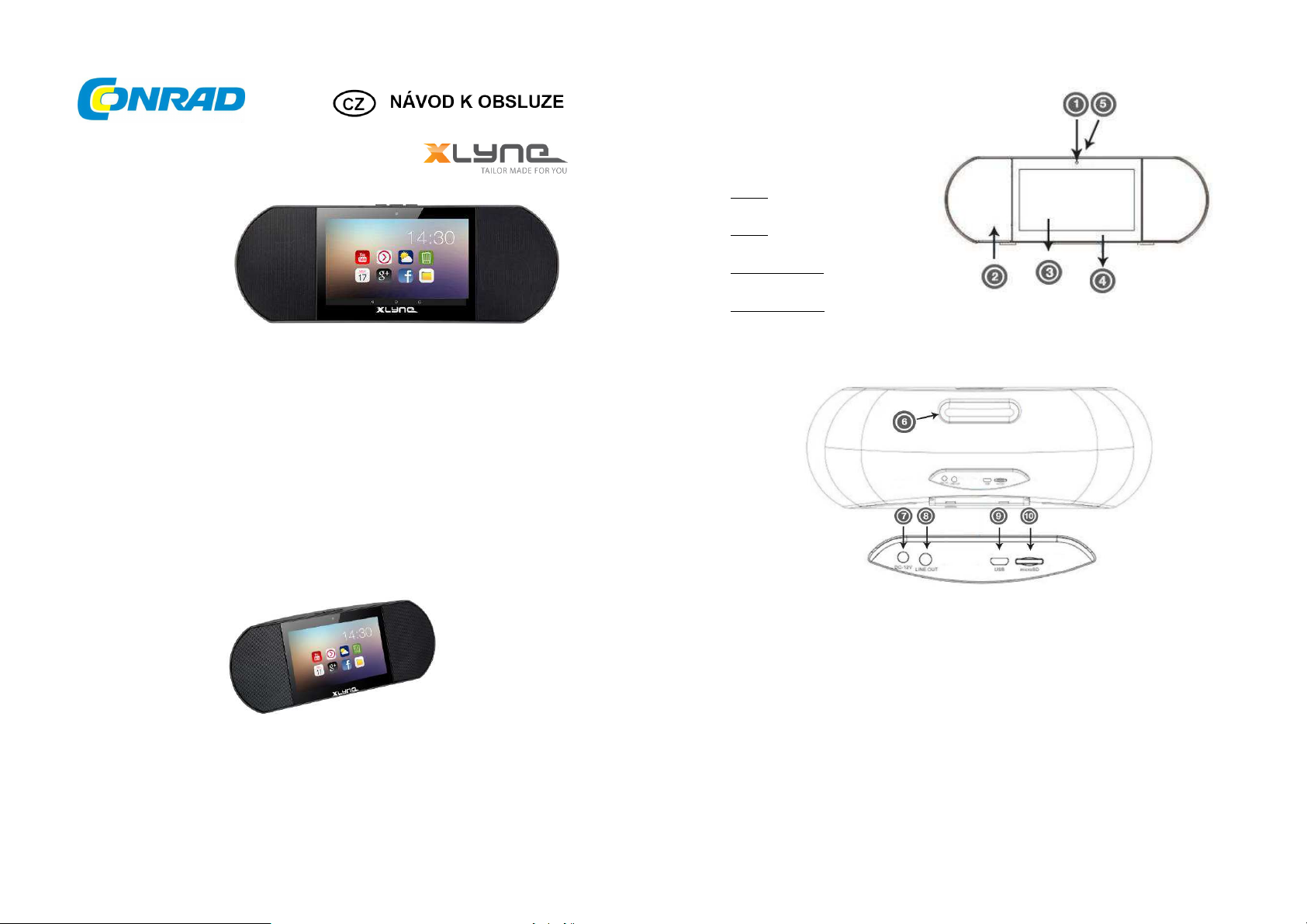
Internetové rádio MMT Center X7
Obj. č. 153 86 98
Vážený zákazníku,
děkujeme Vám za Vaši důvěru a za nákup internetového stolního rádia.
Tento návod k obsluze je nedílnou součástí tohoto výrobku. Obsahuje důležité pokyny k uvedení
výrobku do provozu a k jeho obsluze. Jestliže výrobek předáte jiným osobám, dbejte na to, abyste
jim odevzdali i tento návod k obsluze.
Ponechejte si tento návod, abyste si jej mohli znovu kdykoliv přečíst.
Toto rádio s přístupem k internetu je plně kompatibilní se smartphone / tablety s operačním
systémem Android. Veškeré ovládání pak probíhá obdobně jako u smartphone, prostřednictvím
dotykového displeje. Mezi jednotlivými stranami menu pak můžete procházet jednoduše po přesunutí
obrazu vpravo nebo vlevo. Při prvním uvedení tohoto systému do provozu se ve výchozím
uživatelském rozhraní XLYNE MMT Center zobrazí tovární aplikace a další přídavné funkce. V horní
části displeje vždy naleznete informace o přesném čase, indikátor s aktuální kapacitou) integrovaného
akumulátoru a stejně tak i stavem bezdrátové sítě WLAN.
Rozsah dodávky
WLAN rádio
Síťový adaptér
USB kabel (volitelná část)
Návod k obsluze
ALL in One Media Touch Center & Internetradio
Popis a ovládací prvky
1 – Přední kamera (VGA).
2 – Reproduktory s výkonem 5 W.
3 – LCD dotykový displej 7“.
4 – Vestavěný mikrofon.
5 – Power / StandBy.
Zapnutí: Stisk tlačítka po dobu 3.
sekund.
Vypnutí: Stisk tlačítka po dobu 3.
sekund a potvrzení výzvy na displeji.
Uzamknutí displeje (funkce Lock):
Krátký stisk tlačítka.
Odemknutí displeje: Krátkým stiskem
tlačítka se displej aktivuje a přepne na domovskou obrazovku.
Přesutím tlačítka doleva se pak displej odemkne.
Volume + / – ovládání hlasitosti.
6 – Manipulační úchyt.
7 – Napájecí konektor DC-12 V.
8 – LINE OUT audio výstup.
9 – Konektor mikro-USB pro připojení PC, klávesnice nebo dalšího kompatibilního hardware
prostřednictvím dodávaného USB kabelu.
10 – Slot pro mikro-SD kartu (s kapacitou až 32 GB).
Uvedení do provozu
Připojení rádia ke zdroji napájení
Připojte kulatý konektor napájecího kabelu do příslušného vstupu DC-12 V (7) v zadní části rádia.
Opačný konec síťového adaptéru poté připojte do elektrické zásuvky. Po připojení ke zdroji napájení
se automaticky spustí nabíjení integrovaného akumulátoru. Zároveň přitom se bude na displeji
zobrazovat indikátor nabíjení s aktuální úrovní stavu nabití akumulátoru. Při prvním uvedení rádia
do provozu ponechejte nabít integrovaný akumulátor na jeho maximální kapacitu.
V případě, že nebudete rádio delší dobu používat, nabijte před dlouhodobým uskladněním integrovaný
akumulátor na plnou kapacitu. Zajistíte tím je maximální provozní životnost.
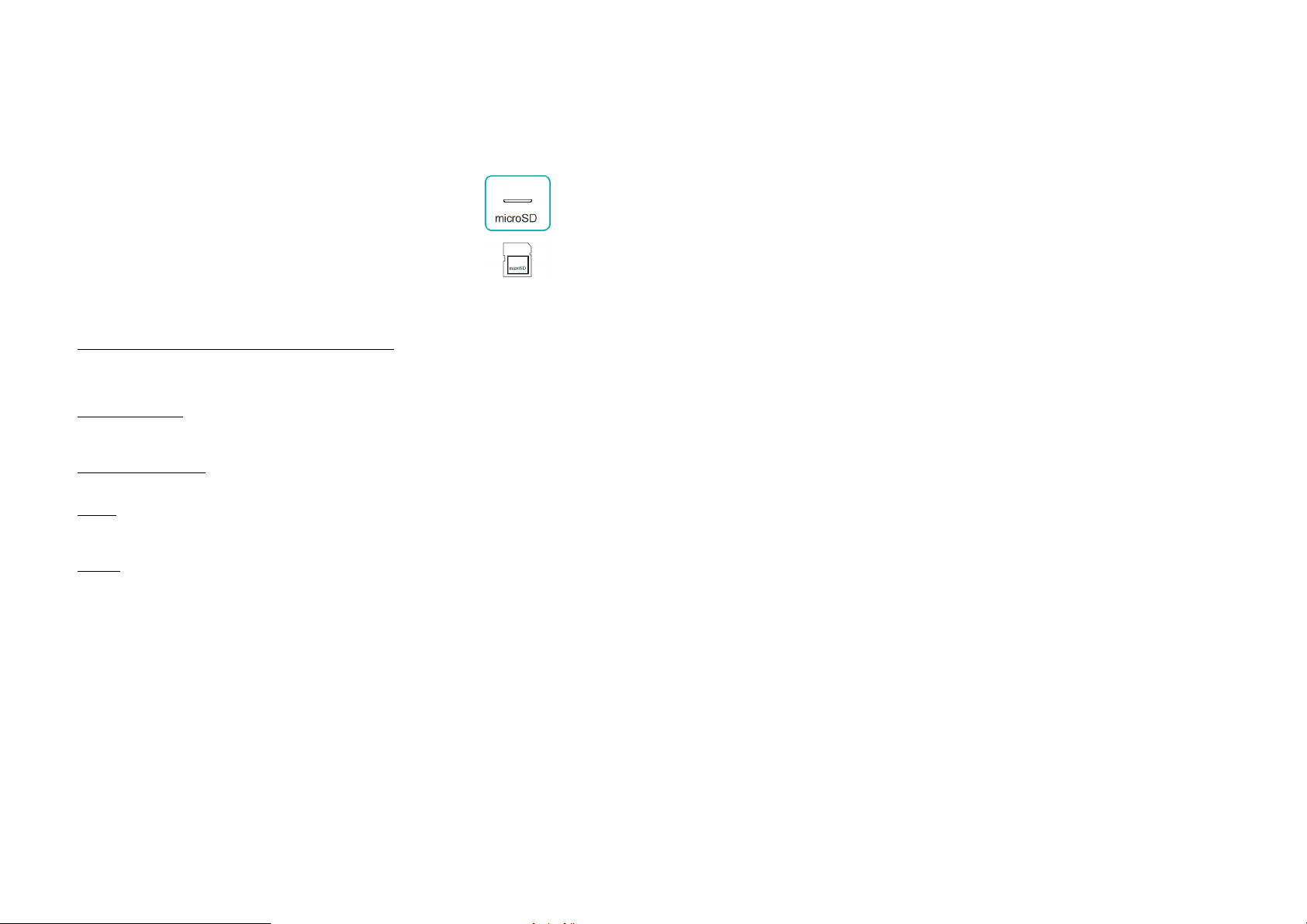
Nabíjejte pak akumulátor pravidelně každé 3 měsíce. Pokud dojde k vypnutí rádia v důsledku zcela
vybitého akumulátoru, bude před jeho opětovným zapnutím nezbytné chvíli vyčkat, než dojde k jeho
minimálnímu nabití.
Rádio můžete běžným způsobem používat i bez síťového adaptéru.
Proto je však nejprve zapotřebí nabít integrovaný akumulátor na plnou kapacitu.
Vložení paměťové SD karty
Do rádia vložte kompatibilní paměťovou mikro-SD kartu kovovými kontakty
směrem dolů. Aktuální využití kapacity paměti mikro-SD karty naleznete
v nabídce nastavení „Device“ a „Storage“.
Připojení kompatibilního zařízení
Rádio můžete připojit k počítači nebo jinému kompatibilnímu zařízení.
Použijte proto dodávaný USB kabel. K rádiu je možné připojit například
USB flash disk nebo například myš a klávesnici.
Obsluha
Navigace prostřednictvím dotykového displeje
Výběr „Tap“ po jednonásobném nebo dvojitém klepnutí na displej
Pro výběr konkrétní položky v aktuální nabídce, lehce klepněte na vybrané místo na displeji.
Dvojitým klepnutím na vybranou položku pak můžete získat podrobnější informace o této položce.
Stisk a delší přidržení
Dotkněte se displeje a přidržte prst na stejném místě po dobu 2. sekund.
V některých případech tak dojde k otevření další nabídky.
Přesunutí objektu tažením
Dotkněte se vybraného objektu a za neustálého dotyku jej přesuňte na jiné místo pracovní plochy.
Otáčení
„Uchopením“ určitého objektu mezi dvěma prsty (například mezi palcem a ukazovákem) jej můžete
otáčet okolo své osy oběma směry (vpravo nebo vlevo).
Zvětšení
Pakliže „uchopíte“ vybraný objekt mezi oběma prsty (například mezi palcem a ukazovákem) můžete
zvětšovat nebo naopak zmenšovat jeho velikost na displeji.
Zapnutí rádia
Rádio zapnete po stisku a delším přidržení (přibližně po dobu 2 – 3 sekund) tlačítka Power (5).
Po zapnutí se na displeji rádia zobrazí uvítací obrazovka s výchozí animací. Systém následně spustí
průvodce nastavením a poté přejde na úvodní obrazovku „Home“. Jako první musíte vybrat jazyk,
který bude použitý pro hlavní systémovou nabídku. Veškeré ovládání systému probíhá prostřednictvím
dotykové obrazovky (Touch screen). Připojte celý systém k místní bezdrátové síti (WiFi).
Pro připojení do sítě může být systémem vyžadováno zadání síťového hesla. Na závěr se musíte
přihlásit ke svému uživatelskému Google účtu. V případě, že dosud nemáte žádný účet, postupujte
podle pokynů pro registraci nového účtu Google. Rádio vypnete po delším stisku tlačítka Power (5).
Na displeji se poté zobrazí výzva k vypnutí, kterou musíte potvrdit výběrem „OK“.
Odemknutí displeje
Krátce stiskněte tlačítko Power (5). Na displeji se v té chvíli zobrazí stejná uvítací obrazovka
s animací jako při spuštění. Nyní přesuňte posuvný přepínač „Unlock“ směrem vlevo.
Tím krokem dojde k opětovnému odemknutí displeje.
Přizpůsobení pracovní plochy
Pozadí uživatelského rozhraní můžete přizpůsobit vlastním požadavkům. Stiskněte a přidržte po dobu
2. sekund některé prázdné místo na displeji (mimo ikony a jiné symboly). Následně si vyberte vlastní
podobu uživatelského prostředí.
Ovládání hlasitosti
Hlasitost akustického výstupu do vestavěných reproduktorů můžete ovládat prostřednictvím tlačítek
VOL+ a VOL- (5) v horní části rádia. Obdobně můžete hlasitost upravovat i prostřednictvím nabídky
nastavení „Settings“.
Hotspot / Připojení smartphone
Aktivujte na svém smartphone „Hotspot“ a postupujte dále podle pokynů průvodce připojením
s rádiem prostřednictvím sítě WLAN. Po úspěšném připojení můžete do rádia odesílat různá data
a připojit prostředí MMT Center k internetu pomocí vašeho smartphone.
Přesunutí aplikací na domovskou stránku
Na hlavní stránku můžete přidávat své vlastní aplikace. Seznam dostupných aplikací získáte
po stisku tlačítka „Home / Main menu“. Prstem vyberte a déle přidržte požadovanou aplikaci
a přesuňte ji na vybrané místo na domovské stránce.
Spuštění aplikace
Vybranou aplikaci spustíte po krátkém klepnutí na příslušnou ikonu. Spuštěnou aplikaci pak opustíte
po výběru tlačítka „Back“ (symbol zahnuté šipky směřující vlevo) nebo po stisku tlačítka „Home / Main
menu“. Některé aplikace můžete ukončit i po výběru příslušné položky v její hlavní nabídce (například
„Exit“ nebo „Close“), popřípadě po stisku tlačítka „Recent Apps“, kde uzavřete okno této aplikace
výběrem křížku v pravém horním rohu.
Instalace nových aplikací / Přenesení instalačního souboru
Vyhledejte a stáhněte si instalační soubor v obchodě Play (Google Play) na internetu
nebo z paměťové SD karty do rádia a uživatelského rozhraní XLYNE MMT Center.
Přenos dat přes USB rozhraní
Propojte rádio a jeho uživatelské rozhraní XLYNE MMT Center prostřednictvím dodávaného USB
kabelu s vaším počítačem nebo laptopem. V počítači poté spusťte aplikaci XLYNE MMT Center.
V případě, že nedojde k automatickému spuštění této aplikace v počítači, budete muset tuto aplikaci
vyhledat manuálně v prohlížeči a složce „Tento počítač“. Požadované soubory poté přeneste v rámci
uživatelského rozhraní XLYNE MMT Center do rádia. V rámci XLYNE MMT Center pak využijte
standardní prohlížeč souborů. Upozornění! V případě pokusu o instalaci neznámých instalačních
souborů musíte tuto akci umožnit v nabídce nastavení „Settings“ a menu zabezpečení „Security“.
Odstranění aplikace „Uninstall“
Před odstraněním vybrané aplikace přejděte na hlavní stránku a vstupte do menu systémového
nastavení „Settings“. Dále vyberte položku zařízení „Device“ a seznam aplikací „Apps“.
Vyčkejte, než dojde k úplnému zobrazení seznamu všech instalovaných aplikací.
Klepněte poté na vybranou aplikaci, kterou hodláte odstranit. V pravém horním rohu pak vyberte
odinstalaci aplikace „Uninstall“ a potvrďte. Tímto procesem dojde k úplnému odstranění vybrané
aplikace z paměti rádia.
Rozšíření paměti
V případě, že požadujete získat další volný prostor pro ukládání svých dat, můžete použít dodávaný
USB kabel a propojit jím systém rádia s vaším počítačem nebo laptopem. Přenos dat v tomto režimu
probíhá standardním způsobem. Mimoto můžete do rádia připojit paměťovou SD kartu (není součástí
dodávky). Kartu vložte do příslušného slotu v zadní části rádia. Pro ukládání dat pak můžete vybírat
mezi oblastmi vnitřní nebo externí paměti. Dbejte vždy správného a dostatečně kontaktního vložení
paměťové karty do příslušného slotu. Pozlacené kontakty karty musí vždy zcela dolehnout do koncové
polohy ve slotu. Zasuňte paměťovou kartu pozlacenými kontakty napřed.

Jednotlivé kontakty na kartě přitom musí směřovat dolů. Při vyjmutí na kartu lehce zatlačte.
Problém
Řešení
Karta se tím lehce povysune směrem ven. Teprve poté můžete paměťovou kartu vyjmout ze slotu.
WLAN
Před připojením rádia k internetu musíte aktivovat funkci WLAN. Přejděte proto do nabídky nastavení
„Settings“ a bezdrátové sítě „Wireless a Network“. Systém následně zobrazí seznam všech
dostupných a bezdrátových sítí. Vyberte v seznamu vaší síť a v případě potřeby zadejte přístupové
heslo. Při dalším spuštění systému rádia a aktivace funkce WLAN pak dojde k automatickému
připojení do bezdrátové sítě bez nutnosti dalšího zadávání přístupového hesla.
Reset systému
Stiskněte a přidržte tlačítko Power (5) po dobu 10. sekund. Tímto krokem dojde k restartu systému
rádia.
Uživatelské rozhraní MMT Center X7
Spusťte systém a odemkněte displej. Na displeji se poté zobrazí domovská „Home“ obrazovka.
Ve výchozím (továrním) nastavení jsou na úvodní obrazovce k dispozici standardní a nejpoužívanější
aplikace jako například Google Music, YouTube nebo Chrome. Na úvodní obrazovku si však můžete
sami přidávat další aplikace jako například Spotify, Pandora nebo Netfix. Další aplikace naleznete
v obchodě Google Play.
Notifikace a stavové indikátory
V horní části displeje naleznete různé provozní indikátory a oznámení, které vás budou informovat
o aktuálním stavu vašeho zařízení. Přehled o různých oznámeních získáte výběrem příslušné ikony
nebo stažením stavové lišty směrem dolů. Přijímat můžete notifikace o stavu vašeho systému
nebo z Google aplikací.
Aktivní budík
Oznámení o instalaci nebo aktualizaci služeb Google Play.
Probíhající stahování dat.
Načítání souborů.
Upomínka kalendáře.
Přehrávání hudby v aplikaci Play Music.
Tichý režim.
Bezdrátová síť.
Toto tlačítko slouží k návratu na předchozí obrazovku. Může se v tomto případě
jednat i o návrat do předchozí aplikace. Po návratu na domovskou obrazovku
již nebude k dispozici historie a možnost návratu.
Po stisku tohoto tlačítka systém vždy přejde na domovskou „Home“ obrazovku.
Funkce tohoto tlačítka zobrazí seznam naposledy používaných aplikací.
Stiskem tohoto tlačítka přejde systém do hlavní systémové nabídky.
Řešení problémů
Zařízení se nachází mimo dosah bezdrátové sítě nebo má
Zobrazení chyby sítě nebo služby.
k dispozici jen velmi slabý signál. Přemístěte jej do míst se
silnějším signálem. Sledujte přitom indikátor kvality signálu.
Příliš dlouhá nebo nesprávná
odezva systému po stisku
dotykového displeje.
Zamrznutí displeje / Zobrazení
systémové chyby.
Odstraňte ochrannou fólii z displeje. Obsluhu rádia a jeho
displeje provádějte pouze v případě, že máte čisté ruce.
Proveďte restart systému. Aktualizujte software systému.
Došlo k přetížení operačního systému. Uzavřete všechny
aplikace, restartujte nebo resetujte systém. Reset systému
provedete po delším stisku (10 sekund) tlačítka Power (5).
V případě, že budete na rádiu déle používat náročnější
aplikace, dojde k ohřevu interních elektronických komponentů.
Rádio se zahřívá.
Nejedná se však o žádnou provozní závadu. Ohřev nemá vliv
na správnou funkci celého systému. Při extrémním ohřevu však
vypněte rádio na několik minut a ponechejte jej vychladnout.
Došlo k „zamrznutí“ systému.
Proveďte restart zařízení. Stiskněte proto a přidržte tlačítko
Power (5) po dobu 10. sekund.
Ujistěte se o zadání správného přístupového hesla a v případě
Není dostupná žádná síť WLAN.
potřeby jej zadejte znovu. Zmenšete vzdálenost mezi
používaným routerem (WiFi) a rádiem. Ověřte správné
nastavení a funkci vašeho bezdrátového routeru.
Systém nerozpoznal vloženou
paměťovou SD kartu.
Bezpečnostní předpisy, údržba a čištění
Z bezpečnostních důvodů a z důvodů registrace (CE) neprovádějte žádné zásahy do internetového
Použitá paměťová karta musí být formátována v systému
FAT32. Paměťová karta může být nevratně poškozená.
Použijte novou a kompatibilní paměťovou kartu.
rádia. Případné opravy svěřte odbornému servisu. Nevystavujte tento výrobek přílišné vlhkosti,
nenamáčejte jej do vody, nevystavujte jej vibracím, otřesům a přímému slunečnímu záření.
Tento výrobek a jeho příslušenství nejsou žádné dětské hračky a nepatří do rukou malých dětí!
Nenechávejte volně ležet obalový materiál. Fólie z umělých hmot představují veliké nebezpečí
pro děti, neboť by je mohly spolknout.
Pokud si nebudete vědět rady, jak tento výrobek používat a v návodu
nenajdete potřebné informace, spojte se s naší technickou poradnou
nebo požádejte o radu kvalifikovaného odborníka.
K čištění pouzdra používejte pouze měkký, mírně vodou navlhčený hadřík. Nepoužívejte žádné
prostředky na drhnutí nebo chemická rozpouštědla (ředidla barev a laků), neboť by tyto prostředky
mohly poškodit displej a pouzdro rádia.
Recyklace
Elektronické a elektrické produkty nesmějí být vhazovány do domovních odpadů.
Likviduje odpad na konci doby životnosti výrobku přiměřeně podle platných
zákonných ustanovení.
Šetřete životní prostředí! Přispějte k jeho ochraně!

Technické údaje
Rozměry 350 x 117 x 120 mm
Hmotnost 933 g
Interní (flash) paměť 8 GB / 1 GB DDR operační paměti
Úhlopříčka displeje 7“ (17,8 cm)
Rozlišení displeje 1024 x 600 (multi-touch)
Napájení integrovaný akumulátor 7,4 V DC 1600 mAh, 11,84 Wh
síťový adaptér s výstupem 12 V DC / 1,5 A
Doba nabíjení cca 3 hodiny
Pohotovostní režim standby až 72 hodin na plně nabitý akumulátor
Doba provozu na akumulátor Přehrávání videa (výchozí hlasitost): 2,5 h
Hudba (s vypnutým displejem): 7 hodin
Prohlížení internetových stránek (WiFi): 2,5 h
Paměťová karta mikro-SD s kapacitou 2 – 32 GB dat
Podmínky provozu teplota 0 až +35 °C
Verze operačního systému Android 5.1
Rozlišení kamery 0,3 Mpx
Překlad tohoto návodu zajistila společnost Conrad Electronic Česká republika, s. r. o.
Všechna práva vyhrazena. Jakékoliv druhy kopií tohoto návodu, jako např. fotokopie, jsou předmětem souhlasu společnosti
Conrad Electronic Česká republika, s. r. o. Návod k použití odpovídá technickému stavu při tisku! Změny vyhrazeny!
© Copyright Conrad Electronic Česká republika, s. r. o. REI/09/2017
